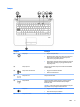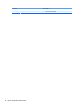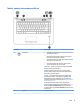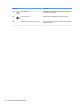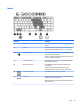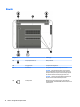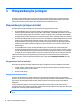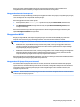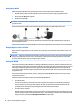User Guide - Windows 8.1
Table Of Contents
- Selamat Datang
- Mengenal komputer Anda
- Menyambung ke jaringan
- Menyambung ke jaringan nirkabel
- Menyambung ke jaringan berkabel
- Menavigasi menggunakan keyboard, gestur sentuh, dan alat penunjuk
- Multimedia
- Manajemen daya
- Mematikan (memadamkan) komputer
- Mengeset pilihan daya
- Menggunakan mode hemat daya
- Menggunakan daya baterai
- Mencari informasi selengkapnya tentang baterai
- Menggunakan Pemeriksaan Baterai
- Menampilkan sisa daya baterai
- Memaksimalkan masa pengosongan daya baterai
- Menangani tingkat isi baterai yang rendah
- Memasang atau melepas baterai
- Menghemat daya baterai
- Menyimpan baterai yang dapat diganti sendiri
- Membuang baterai yang dapat diganti sendiri
- Mengganti baterai yang dapat diganti sendiri
- Menggunakan daya AC eksternal
- Kartu dan perangkat eksternal
- Drive
- Keamanan
- Memproteksi komputer
- Menggunakan kata sandi
- Menggunakan perangkat lunak antivirus
- Menggunakan perangkat lunak firewall
- Menginstal pembaruan penting keamanan
- Menggunakan HP Client Security (hanya model tertentu)
- Menggunakan HP Touchpoint Manager (hanya model tertentu)
- Memasang kabel pengaman opsional
- Menggunakan pembaca sidik jari (hanya model tertentu)
- Pemeliharaan
- Pencadangan dan pemulihan
- Computer Setup (Konfigurasi Komputer) (BIOS), MultiBoot, dan HP PC Hardware Diagnostics (UEFI)
- Dukungan
- Spesifikasi
- Aksesibilitas
- Bepergian dengan membawa komputer
- Memecahkan masalah
- Sumber rujukan untuk memecahkan masalah
- Mengatasi masalah
- Komputer tidak mau menyala
- Tampilan layar komputer kosong
- Perangkat lunak tidak berfungsi dengan normal
- Komputer hidup tapi tidak merespons
- Komputer hangat luar biasa
- Perangkat eksternal tidak berfungsi
- Koneksi jaringan nirkabel tidak berfungsi
- Cakram drive optik eksternal opsional tidak berputar
- Film tidak terlihat pada layar eksternal
- Proses penulisan cakram drive optik eksternal opsional tidak dapat dimulai, atau berhenti sebelum se ...
- Pelepasan muatan listrik statis
- Indeks
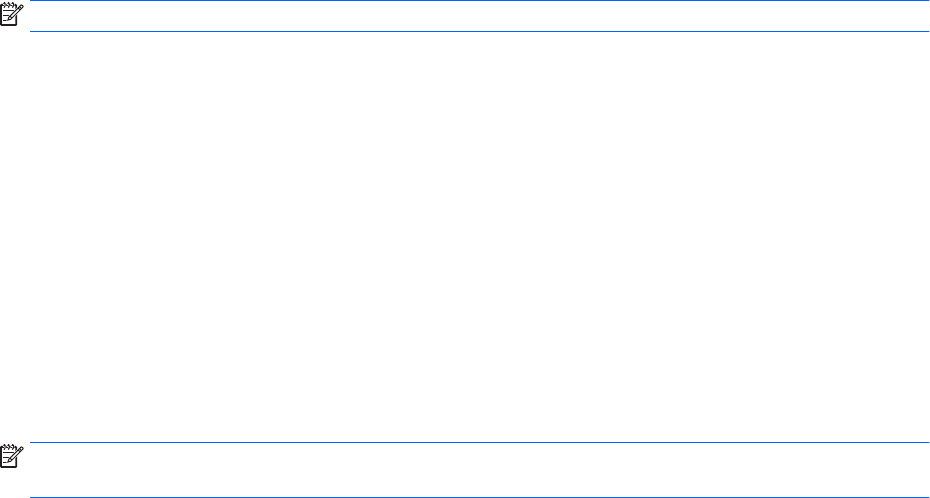
Karena perangkat nirkabel diaktifkan di pabrik, Anda dapat menggunakan tombol nirkabel untuk
mengaktifkan atau menonaktifkan perangkat nirkabel tersebut secara bergantian.
Menggunakan kontrol sistem operasi
Melalui Pusat Jaringan dan Berbagi, Anda dapat menyiapkan koneksi atau jaringan, menyambung ke jaringan,
serta mendiagnosis dan memperbaiki masalah jaringan.
Untuk menggunakan kontrol sistem operasi:
1. Pada layar Mulai, ketik control panel (panel kontrol), lalu pilih Control Panel (Panel Kontrol).
2. Pilih Network and Internet (Jaringan dan Internet), lalu pilih Network and Sharing Center (Pusat
Jaringan dan Berbagi).
Untuk informasi lebih lanjut, akses HP Support Assistant. Untuk mengakses HP Support Assistant, pilih
aplikasi HP Support Assistant dari layar Mulai.
Menggunakan WLAN
Dengan perangkat WLAN, Anda dapat mengakses jaringan area lokal nirkabel (WLAN) yang terdiri atas
komputer dan aksesori lain yang dihubungkan melalui router nirkabel atau titik akses nirkabel.
CATATAN: Penggunaan istilah router nirkabel dan titik akses nirkabel seringkali dapat dipertukarkan.
●
WLAN skala luas, seperti WLAN untuk perusahaan atau publik, umumnya menggunakan titik akses
nirkabel yang dapat mengakomodir komputer dan aksesori dalam jumlah besar dan dapat membagi-
bagi setiap fungsi jaringan yang kritikal.
●
WLAN skala rumah atau kantor kecil, umumnya menggunakan router nirkabel sehingga memungkinkan
beberapa komputer berkabel maupun nirkabel berbagi koneksi Internet, printer, dan berkas-berkas
tanpa memerlukan perangkat keras maupun perangkat lunak tambahan.
Untuk menggunakan perangkat WLAN di komputer, Anda harus terhubung ke infrastruktur WLAN (disediakan
oleh penyedia layanan atau jaringan publik atau perusahaan).
Menggunakan ISP (penyedia layanan Internet)
Jika Anda hendak menyiapkan akses Internet di rumah, Anda harus membuat akun melalui ISP (penyedia
layanan Internet). Untuk membeli layanan Internet dan modem, hubungi ISP setempat. ISP akan membantu
menyiapkan modem, memasang kabel jaringan untuk menghubungkan router nirkabel ke modem, dan
mengetes layanan Internet.
CATATAN: ISP akan memberi Anda ID pengguna dan kata sandi untuk mengakses Internet. Catat informasi
ini dan simpan di tempat yang aman.
Menyambung ke jaringan nirkabel 17